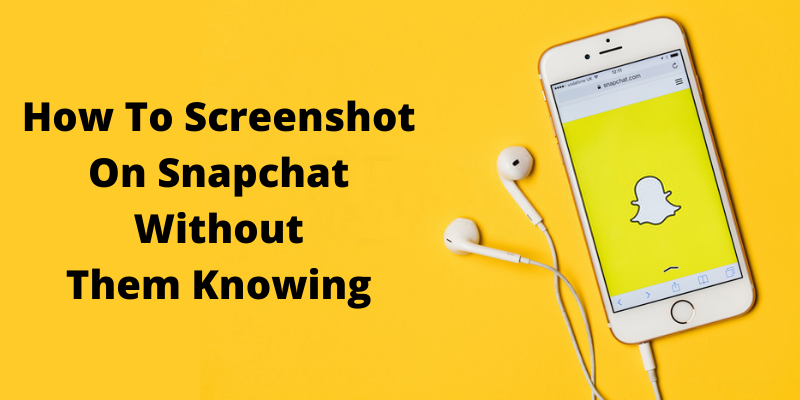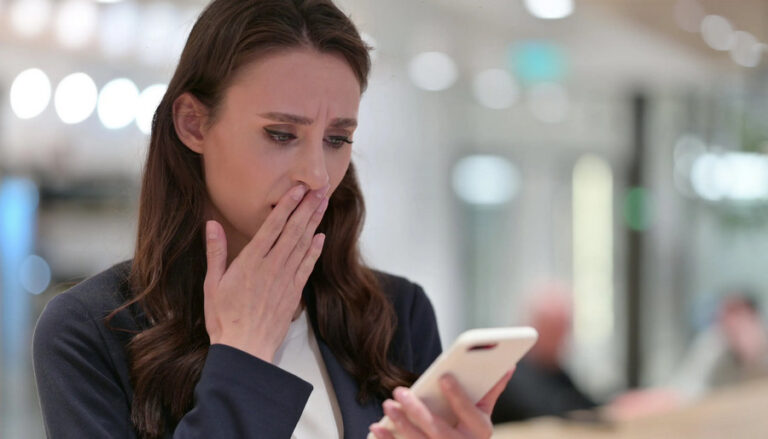ຄວາມນິຍົມຂອງ Snapchat ແມ່ນມາຈາກລັກສະນະທີ່ເປັນເອກະລັກຂອງຕົນທີ່ຕອບສະຫນອງກັບຜູ້ໃຊ້ທີ່ຊອກຫາປະສົບການສື່ມວນຊົນສັງຄົມທີ່ເປັນເອກະລາດແລະສ່ວນຕົວ. ລັກສະນະອັນຊົ່ວຊ້າຂອງແອັບ, ດ້ວຍຮູບພາບ ແລະວິດີໂອທີ່ຫາຍໄປຫຼັງຈາກເວລາທີ່ກໍານົດໄວ້, ຊຸກຍູ້ໃຫ້ຜູ້ໃຊ້ແບ່ງປັນຊ່ວງເວລາແບບຈິງໆ ໂດຍບໍ່ມີການກົດດັນໃນການສ້າງບັນທຶກຖາວອນ. ນອກຈາກນັ້ນ, Snapchat ເນັ້ນຫນັກໃສ່ການສື່ສານທາງສາຍຕາ, ໂດຍຜ່ານການກັ່ນຕອງ, ສະຕິກເກີ, ແລະເລນ, ຊ່ວຍໃຫ້ຜູ້ໃຊ້ສາມາດສະແດງອອກຢ່າງສ້າງສັນ.
ຄວາມປາຖະຫນາທີ່ຈະ screenshot ໃນ Snapchat ໂດຍບໍ່ມີໃຜຮູ້ ມັກຈະເກີດມາຈາກຫຼາຍເຫດຜົນ. ຜູ້ໃຊ້ອາດຈະຕ້ອງການທີ່ຈະຊ່ວຍປະຢັດເວລາທີ່ຫນ້າຈົດຈໍາ, ເຊັ່ນ: ຂໍ້ຄວາມຕະຫລົກຫຼືສໍາພັດ, ໂດຍບໍ່ມີການປ່ຽນແປງການໄຫຼຂອງການສົນທະນາທໍາມະຊາດຫຼືການແຈ້ງເຕືອນຜູ້ສົ່ງ. ນອກຈາກນັ້ນ, ຜູ້ໃຊ້ອາດຈະຕ້ອງການທີ່ຈະຮັກສາບັນທຶກຂໍ້ມູນທີ່ສໍາຄັນ, ເຊັ່ນ: ທິດທາງຫຼືລາຍລະອຽດເຫດການ, ແບ່ງປັນຜ່ານ Snapchat. ຢ່າງໃດກໍ່ຕາມ, ລະບົບການແຈ້ງເຕືອນຂອງ Snapchat, ເຊິ່ງແຈ້ງເຕືອນຜູ້ໃຊ້ເມື່ອເນື້ອຫາຂອງພວກເຂົາຖືກ screenshot, ສາມາດເຮັດໃຫ້ມັນທ້າທາຍທີ່ຈະເຮັດແນວນັ້ນຢ່າງລະມັດລະວັງ.
ເນື້ອໃນ
ຜູ້ໃດຜູ້ຫນຶ່ງສາມາດ screenshot ເລື່ອງ Snapchat ຂອງເຈົ້າໂດຍທີ່ເຈົ້າບໍ່ຮູ້ບໍ?
ໃນຂະນະທີ່ລະບົບການແຈ້ງເຕືອນຂອງ Snapchat ຖືກອອກແບບມາເພື່ອປົກປ້ອງຄວາມເປັນສ່ວນຕົວຂອງຜູ້ໃຊ້, ມີວິທີທີ່ຈະໃຫ້ຜູ້ໃດຜູ້ຫນຶ່ງສາມາດ screenshot ເລື່ອງ Snapchat ຂອງທ່ານໂດຍທີ່ທ່ານບໍ່ຮູ້. ວິທີໜຶ່ງແມ່ນໂດຍໃຊ້ແອັບພາກສ່ວນທີສາມ ຫຼື ຊອບແວທີ່ສາມາດຂ້າມຜ່ານການກວດຈັບພາບໜ້າຈໍຂອງ Snapchat. ແອັບເຫຼົ່ານີ້ສາມາດບັນທຶກພາບຖ່າຍໄດ້ໂດຍບໍ່ຕ້ອງສົ່ງການແຈ້ງເຕືອນໃຫ້ຜູ້ສົ່ງ. ນອກຈາກນັ້ນ, ຜູ້ໃຊ້ສາມາດຖ່າຍຮູບ ຫຼື ວິດີໂອຂອງໜ້າຈໍດ້ວຍອຸປະກອນອື່ນ, ເຊັ່ນ: ກ້ອງຖ່າຍຮູບ ຫຼື ສະມາດໂຟນອື່ນ, ເພື່ອບັນທຶກພາບຖ່າຍໂດຍບໍ່ຖືກກວດພົບ. ເຖິງວ່າຈະມີຄວາມພະຍາຍາມຂອງ Snapchat ທີ່ຈະແຈ້ງໃຫ້ຜູ້ໃຊ້ຂອງ screenshots, ມີວິທີການທີ່ບຸກຄົນສາມາດນໍາໃຊ້ເພື່ອເກັບກໍາ snaps discreetly, ເຮັດໃຫ້ມັນເປັນໄປໄດ້ສໍາລັບຜູ້ໃດຜູ້ຫນຶ່ງທີ່ຈະ screenshot ເລື່ອງ Snapchat ຂອງທ່ານໂດຍທີ່ທ່ານບໍ່ຮູ້.
ວິທີການຖ່າຍຮູບຫນ້າຈໍໃນ Snapchat ໂດຍບໍ່ມີໃຜຮູ້
ເມື່ອໃຊ້ Snapchat, ຜູ້ໃຊ້ມັກຈະພົບກັບສະຖານະການທີ່ພວກເຂົາຕ້ອງການຈັບເວລາໂດຍບໍ່ມີການແຈ້ງເຕືອນຜູ້ສົ່ງ. ໃນຂະນະທີ່ Snapchat ແຈ້ງເຕືອນຜູ້ໃຊ້ເມື່ອມີຄົນຖ່າຍຮູບຫນ້າຈໍຂອງ snaps ຂອງເຂົາເຈົ້າ, ມີວິທີທີ່ຈະເກັບກໍາ snaps discreetly. ສໍາລັບຜູ້ໃຊ້ Android ຫຼື iOS, ຫຼາຍວິທີການສາມາດຖືກນໍາໃຊ້ເພື່ອຖ່າຍຮູບຫນ້າຈໍໃນ Snapchat ໂດຍບໍ່ມີໃຜຮູ້. ວິທີການເຫຼົ່ານີ້ມີຕັ້ງແຕ່ການໃຊ້ແອັບພາກສ່ວນທີສາມໄປຈົນເຖິງການໃຊ້ຄຸນສົມບັດໃນຕົວຂອງອຸປະກອນ, ສະໜອງທາງເລືອກທີ່ຫຼາກຫຼາຍໃຫ້ກັບຜູ້ໃຊ້ທີ່ຊອກຫາທີ່ຈະຖ່າຍຮູບ snaps ໂດຍບໍ່ມີການແຈ້ງການ.
ໃຊ້ໂທລະສັບ ຫຼືກ້ອງຖ່າຍຮູບອື່ນ
ການນໍາໃຊ້ໂທລະສັບຫຼືກ້ອງຖ່າຍຮູບອື່ນແມ່ນວິທີທີ່ກົງໄປກົງມາທີ່ຈະຖ່າຍຮູບຫນ້າຈໍໃນ Snapchat ໂດຍທີ່ຜູ້ສົ່ງບໍ່ຮູ້. ໃຊ້ອຸປະກອນທີສອງເພື່ອຈັບພາບຫນ້າຈໍ Snapchat, ຂ້າມລະບົບການແຈ້ງເຕືອນຂອງແອັບຯ.
ນີ້ແມ່ນວິທີທີ່ທ່ານສາມາດເຮັດໄດ້:
- ເປີດແອັບ Snapchat ໃນໂທລະສັບຂອງທ່ານ ແລະເບິ່ງຮູບຖ່າຍທີ່ເຈົ້າຕ້ອງການຖ່າຍຮູບ.
- ໃນຂະນະທີ່ການຖ່າຍຮູບຢູ່ໃນໜ້າຈໍຂອງທ່ານ, ໃຫ້ໃຊ້ໂທລະສັບ ຫຼືກ້ອງຖ່າຍຮູບອື່ນເພື່ອຖ່າຍຮູບໜ້າຈໍໂທລະສັບຂອງທ່ານ. ໃຫ້ແນ່ໃຈວ່າໃສ່ຂອບຮູບເພື່ອປະກອບຮູບຖ່າຍທີ່ທ່ານຕ້ອງການຖ່າຍຮູບ.
- ກວດເບິ່ງຮູບພາບທີ່ບັນທຶກໄວ້ໃນອຸປະກອນທີສອງເພື່ອຮັບປະກັນການຖ່າຍຮູບທີ່ຊັດເຈນ ແລະ ຈັບໄດ້ຕາມທີ່ຕ້ອງການ.
- ວິທີການນີ້ຊ່ວຍໃຫ້ທ່ານສາມາດຖ່າຍຮູບຫນ້າຈໍໄດ້ໂດຍບໍ່ຕ້ອງກະຕຸ້ນການແຈ້ງເຕືອນຢູ່ໃນຈຸດສຸດທ້າຍຂອງຜູ້ສົ່ງ, ເພາະວ່າມັນບໍ່ກ່ຽວຂ້ອງກັບການໃຊ້ຟັງຊັນ screenshot ໃນໂທລະສັບຂອງທ່ານ. ແນວໃດກໍ່ຕາມ, ຄຸນນະພາບຂອງຮູບທີ່ຖ່າຍໄດ້ອາດແຕກຕ່າງກັນໄປຕາມກ້ອງທີ່ໃຊ້.
ໃຊ້ແອັບບັນທຶກໜ້າຈໍ
ເພື່ອຖ່າຍຮູບໜ້າຈໍໃນ Snapchat ໂດຍບໍ່ມີໃຜຮູ້ໃຊ້ແອັບບັນທຶກໜ້າຈໍໃນອຸປະກອນຂອງທ່ານ, ທ່ານສາມາດປະຕິບັດຕາມຂັ້ນຕອນເຫຼົ່ານີ້:
- ເປີດໃຊ້ການບັນທຶກໜ້າຈໍ: ກ່ອນອື່ນ, ໃຫ້ແນ່ໃຈວ່າຄຸນສົມບັດການບັນທຶກໜ້າຈໍຖືກເປີດໃຊ້ຢູ່ໃນອຸປະກອນຂອງທ່ານ. ໃນອຸປະກອນ iOS, ທ່ານສາມາດເຮັດໄດ້ໂດຍການໄປທີ່ Settings > Control Center > Customize Controls, ຈາກນັ້ນແຕະທີ່ໄອຄອນ “+” ທີ່ຢູ່ຂ້າງການບັນທຶກຫນ້າຈໍເພື່ອເພີ່ມມັນໃສ່ Control Center ຂອງທ່ານ. ໃນອຸປະກອນ Android, ຂະບວນການອາດຈະແຕກຕ່າງກັນໄປຕາມອຸປະກອນແລະລະບົບປະຕິບັດການ.
- ເປີດ Snapchat: ເປີດແອັບຯ Snapchat ແລະໄປຫາ Snap ຫຼືເລື່ອງທີ່ທ່ານຕ້ອງການບັນທຶກ.
- ເລີ່ມການບັນທຶກໜ້າຈໍ: ປັດລົງຈາກເທິງສຸດຂອງໜ້າຈໍທ່ານ (ຫຼືປັດຂຶ້ນ, ຂຶ້ນກັບອຸປະກອນຂອງທ່ານ) ເພື່ອເຂົ້າຫາສູນຄວບຄຸມ ຫຼືແຜງການຕັ້ງຄ່າດ່ວນ. ແຕະໄອຄອນການບັນທຶກໜ້າຈໍເພື່ອເລີ່ມການບັນທຶກໜ້າຈໍຂອງທ່ານ.
- ຈັບພາບ Snap: ໃນຂະນະທີ່ການບັນທຶກໜ້າຈໍເປີດຢູ່, ໃຫ້ເບິ່ງ Snap ຫຼື Story ທີ່ທ່ານຕ້ອງການຖ່າຍຮູບ. ໃຫ້ແນ່ໃຈວ່າ Snap ທັງໝົດແມ່ນເຫັນໄດ້ໃນໜ້າຈໍຂອງທ່ານ.
- ຢຸດການບັນທຶກຫນ້າຈໍ: ເມື່ອທ່ານໄດ້ຈັບພາບ Snap, ຢຸດການບັນທຶກຫນ້າຈໍ. ໃນອຸປະກອນ iOS, ທ່ານສາມາດເຮັດໄດ້ໂດຍການແຕະທີ່ຕົວຊີ້ວັດການບັນທຶກສີແດງໃນແຖບສະຖານະແລະຢືນຢັນວ່າທ່ານຕ້ອງການທີ່ຈະຢຸດການບັນທຶກ. ໃນອຸປະກອນ Android, ໂດຍທົ່ວໄປແລ້ວທ່ານສາມາດຢຸດການບັນທຶກຫນ້າຈໍຈາກຮົ່ມການແຈ້ງເຕືອນຫຼືແອັບຯບັນທຶກຫນ້າຈໍຂອງມັນເອງ.
- ເຂົ້າເຖິງພາບໜ້າຈໍ: ການບັນທຶກໜ້າຈໍຈະຖືກບັນທຶກໄວ້ໃນຄັງຮູບພາບ ຫຼືແອັບຮູບພາບຂອງອຸປະກອນຂອງທ່ານ. ຫຼັງຈາກນັ້ນທ່ານສາມາດສະກັດພາບຫນ້າຈໍຈາກການບັນທຶກຖ້າຫາກວ່າຈໍາເປັນ.
ນອກນັ້ນທ່ານຍັງສາມາດເລືອກແອັບຯບັນທຶກຫນ້າຈໍຂອງພາກສ່ວນທີສາມໄດ້. mSpy ເປັນຊອບແວຕິດຕາມກວດກາທີ່ສົມບູນແບບທີ່ສະຫນອງຄຸນນະສົມບັດຕ່າງໆສໍາລັບການຕິດຕາມແລະຕິດຕາມກວດກາໂທລະສັບສະຫຼາດແລະຄອມພິວເຕີ. ໃນຂະນະທີ່ mSpy ບໍ່ໄດ້ຖືກອອກແບບໂດຍສະເພາະສໍາລັບການນໍາໃຊ້ກັບ Snapchat, ມັນສາມາດຖືກນໍາໃຊ້ເພື່ອຕິດຕາມກວດກາກິດຈະກໍາ Snapchat ໃນອຸປະກອນເປົ້າຫມາຍດັ່ງກ່າວ.
ບາງສ່ວນຂອງຄຸນສົມບັດຂອງ mSpy ທີ່ສາມາດຖືກນໍາໃຊ້ສໍາລັບການຕິດຕາມກວດກາ Snapchat ປະກອບມີ:
- Snapchat ຕິດຕາມກວດກາ: mSpy ອະນຸຍາດໃຫ້ທ່ານສາມາດຕິດຕາມກວດກາຂໍ້ຄວາມຂາເຂົ້າແລະຂາອອກທັງຫມົດ, ຮູບພາບ, ແລະວິດີໂອທີ່ສົ່ງແລະໄດ້ຮັບໂດຍຜ່ານ Snapchat.
- Keylogger: ຄຸນນະສົມບັດ keylogger ບັນທຶກ keystrokes ທັງຫມົດທີ່ເຮັດຢູ່ໃນອຸປະກອນເປົ້າຫມາຍດັ່ງກ່າວ, ລວມທັງຂໍ້ຄວາມທີ່ພິມໃນ Snapchat.
- ການບັນທຶກຫນ້າຈໍ: mSpy ສາມາດຈັບພາບຫນ້າຈໍຫຼືບັນທຶກຫນ້າຈໍຂອງອຸປະກອນເປົ້າຫມາຍດັ່ງກ່າວ, ຊ່ວຍໃຫ້ທ່ານເຫັນສິ່ງທີ່ເກີດຂຶ້ນໃນ Snapchat.
- App Blocking: ທ່ານສາມາດນໍາໃຊ້ mSpy ເພື່ອສະກັດການເຂົ້າເຖິງ Snapchat ໃນອຸປະກອນເປົ້າຫມາຍດັ່ງກ່າວຫ່າງໄກສອກຫຼີກ.
- ການຕິດຕາມສື່ມວນຊົນສັງຄົມ: ນອກເຫນືອຈາກ Snapchat, mSpy ສາມາດຕິດຕາມກິດຈະກໍາໃນເວທີສື່ມວນຊົນສັງຄົມອື່ນໆເຊັ່ນ Facebook, Instagram, WhatsApp, ແລະອື່ນໆ.
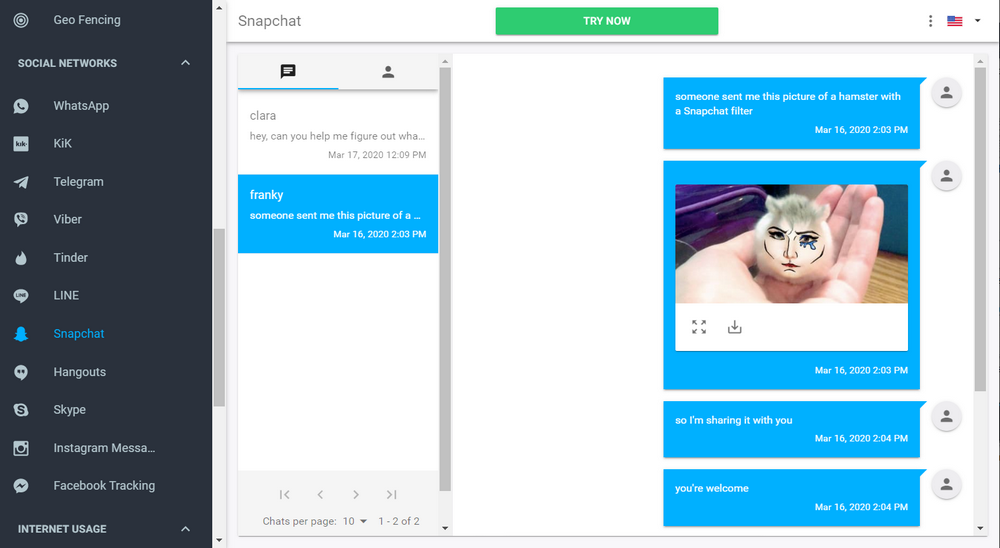
ແອັບຯ mSpy ສະຫນອງຄວາມສາມາດໃນການບັນທຶກຫນ້າຈໍໃນ Android, ອະນຸຍາດໃຫ້ຜູ້ໃຊ້ສາມາດບັນທຶກ snaps ໂດຍບໍ່ມີການກະຕຸ້ນເຕືອນ.
ນີ້ແມ່ນວິທີທີ່ທ່ານສາມາດເຮັດໄດ້:
- ຕິດຕັ້ງແອັບບັນທຶກໜ້າຈໍໃນອຸປະກອນເປົ້າໝາຍ. ທາງເລືອກຫນຶ່ງທີ່ນິຍົມແມ່ນ "mSpy" app, ທີ່ມີຢູ່ສໍາລັບອຸປະກອນ Android.
- ເປີດແອັບບັນທຶກໜ້າຈໍ ແລະຕັ້ງມັນເພື່ອບັນທຶກໜ້າຈໍຂອງທ່ານ.
- ເປີດ Snapchat ແລະເບິ່ງ snap ທີ່ທ່ານຕ້ອງການທີ່ຈະຈັບໄດ້.
- ເລີ່ມແອັບບັນທຶກໜ້າຈໍເພື່ອບັນທຶກພາບຖ່າຍ. ໃຫ້ແນ່ໃຈວ່າຈະຈັບພາບຖ່າຍທັງໝົດພາຍໃນການບັນທຶກ.
ເມື່ອທ່ານໄດ້ບັນທຶກ snap ໄດ້, ຢຸດການບັນທຶກຫນ້າຈໍແລະບັນທຶກວິດີໂອໃນອຸປະກອນຂອງທ່ານ.
ຈາກນັ້ນທ່ານສາມາດສະກັດພາບຫນ້າຈໍຈາກວິດີໂອທີ່ບັນທຶກໄວ້. ວິທີນີ້ຊ່ວຍໃຫ້ທ່ານສາມາດຈັບພາບໄດ້ໂດຍບໍ່ຕ້ອງສົ່ງການແຈ້ງເຕືອນຢູ່ປາຍຂອງຜູ້ສົ່ງ.
ໃຊ້ຜູ້ຊ່ວຍ Google ໃນ Android
ຜູ້ຊ່ວຍ Google ສາມາດໃຊ້ເພື່ອກະຕຸ້ນພາບໜ້າຈໍໃນອຸປະກອນ Android ໂດຍບໍ່ຕ້ອງສົງໃສ. ເພື່ອຖ່າຍຮູບໜ້າຈໍໃນ Snapchat ໂດຍບໍ່ມີໃຜຮູ້ໃຊ້ Google Assistant ໃນ Android, ໃຫ້ເຮັດຕາມຂັ້ນຕອນເຫຼົ່ານີ້:
- ເປີດ Snapchat ແລະທ່ອງໄປຫາ Snap ທີ່ທ່ານຕ້ອງການບັນທຶກ.
- ເປີດໃຊ້ຜູ້ຊ່ວຍ Google ໂດຍການກົດປຸ່ມໜ້າຫຼັກຄ້າງໄວ້ ຫຼືເວົ້າວ່າ, “Hey Google.”
- ເມື່ອຜູ້ຊ່ວຍ Google ຖືກເປີດໃຊ້, ເວົ້າວ່າ, "ຖ່າຍຮູບໜ້າຈໍ."
- ຜູ້ຊ່ວຍ Google ຈະຖ່າຍຮູບໜ້າຈໍຂອງທ່ານໂດຍບໍ່ຕ້ອງສົ່ງການແຈ້ງເຕືອນໃນ Snapchat.
- ພາບໜ້າຈໍຈະຖືກບັນທຶກໄວ້ໃນຄັງເຄື່ອງຂອງອຸປະກອນຂອງທ່ານ, ບ່ອນທີ່ທ່ານສາມາດເບິ່ງ ແລະນຳໃຊ້ມັນຕາມຄວາມຕ້ອງການ.
ການໃຊ້ຜູ້ຊ່ວຍ Google ເພື່ອຖ່າຍຮູບໜ້າຈໍເປັນວິທີທີ່ສະດວກ ແລະ ຮອບຄອບທີ່ຊ່ວຍໃຫ້ທ່ານສາມາດບັນທຶກພາບໃນ Snapchat ໂດຍບໍ່ຕ້ອງແຈ້ງເຕືອນຜູ້ສົ່ງ.
ເປີດໂໝດຢູ່ໃນຍົນຢູ່ໃນໂທລະສັບຂອງທ່ານ
ການເປີດໃຊ້ໂໝດຢູ່ໃນຍົນປ້ອງກັນ Snapchat ຈາກການສົ່ງການແຈ້ງເຕືອນ, ອະນຸຍາດໃຫ້ມີຮູບໜ້າຈໍທີ່ລັກລອບ. ເພື່ອຖ່າຍຮູບໜ້າຈໍໃນ Snapchat ໂດຍບໍ່ມີໃຜຮູ້ໂດຍການເປີດໂໝດຢູ່ໃນຍົນຢູ່ໃນໂທລະສັບຂອງທ່ານ, ທ່ານສາມາດປະຕິບັດຕາມຂັ້ນຕອນເຫຼົ່ານີ້:
ເປີດ Snapchat ແລະທ່ອງໄປຫາ Snap ທີ່ທ່ານຕ້ອງການບັນທຶກ.
- ກ່ອນທີ່ຈະຖ່າຍຮູບໜ້າຈໍ, ໃຫ້ເປີດໃຊ້ໂໝດຢູ່ໃນຍົນຢູ່ໃນໂທລະສັບຂອງທ່ານ. ນີ້ຈະປິດການສື່ສານໄຮ້ສາຍທັງໝົດ, ລວມທັງຂໍ້ມູນ ແລະ Wi-Fi.
- ເມື່ອເປີດໃຊ້ໂໝດຢູ່ໃນຍົນແລ້ວ, ໃຫ້ຖ່າຍຮູບໜ້າຈໍໂດຍໃຊ້ຟັງຊັນພາບໜ້າຈໍໃນຕົວຂອງອຸປະກອນຂອງທ່ານ.
- ຫຼັງຈາກຖ່າຍຮູບໜ້າຈໍແລ້ວ, ໃຫ້ປິດແອັບ Snapchat ແລະປິດໂໝດຢູ່ໃນຍົນ.
- ພາບໜ້າຈໍຈະຖືກບັນທຶກໃສ່ຫ້ອງສະໝຸດຂອງອຸປະກອນທ່ານ ໂດຍບໍ່ຕ້ອງເປີດການແຈ້ງເຕືອນໃນ Snapchat, ເນື່ອງຈາກແອັບດັ່ງກ່າວຢູ່ໃນລະບົບອອບລາຍເມື່ອຖ່າຍຮູບໜ້າຈໍ.
ການໃຊ້ໂໝດຢູ່ໃນຍົນເປັນວິທີທີ່ງ່າຍດາຍ ແລະມີປະສິດທິພາບໃນການຖ່າຍຮູບໜ້າຈໍເທິງ Snapchat ດ້ວຍຄວາມລະມັດລະວັງ.
ຜູ້ນ QuickTime ໃນ Mac
ເພື່ອຖ່າຍຮູບໜ້າຈໍໃນ Snapchat ໂດຍບໍ່ມີໃຜຮູ້ໃຊ້ QuickTime Player ໃນ Mac, ທ່ານສາມາດປະຕິບັດຕາມຂັ້ນຕອນເຫຼົ່ານີ້:
- ເຊື່ອມຕໍ່ iPhone ຂອງທ່ານກັບ Mac ຂອງທ່ານໂດຍໃຊ້ສາຍຟ້າຜ່າ.
- ເປີດ QuickTime Player ໃນ Mac ຂອງທ່ານແລະສະທ້ອນຫນ້າຈໍ iPhone ກັບ Mac
- ໃຫ້ຄລິກໃສ່ "ໄຟລ໌" ໃນແຖບເມນູ, ຫຼັງຈາກນັ້ນເລືອກ "ການບັນທຶກຮູບເງົາໃຫມ່."
- ໃນປ່ອງຢ້ຽມການບັນທຶກທີ່ເປີດ, ໃຫ້ຄລິກໃສ່ລູກສອນຕໍ່ກັບປຸ່ມການບັນທຶກແລະເລືອກ iPhone ຂອງທ່ານພາຍໃຕ້ການ "ກ້ອງຖ່າຍຮູບ" ແລະ "ໄມໂຄໂຟນ" ທາງເລືອກ.
- ຫນ້າຈໍ iPhone ຂອງທ່ານຈະຖືກສະທ້ອນຢູ່ໃນ Mac ຂອງທ່ານ. ເປີດ Snapchat ໃນ iPhone ຂອງທ່ານແລະທ່ອງໄປຫາ Snap ທີ່ທ່ານຕ້ອງການບັນທຶກ.
- ໃນ Mac ຂອງທ່ານ, ກົດ “Shift + Command + 4” ເພື່ອເຂົ້າສູ່ໂໝດໜ້າຈໍ. ຕົວກະພິບຂອງທ່ານຈະປ່ຽນເປັນຜົມຂ້າມ.
- ຄລິກແລ້ວລາກເພື່ອເລືອກພື້ນທີ່ຂອງໜ້າຈໍທີ່ທ່ານຕ້ອງການຖ່າຍຮູບ, ເຊິ່ງຄວນປະກອບມີ Snapchat snap.
- ປ່ອຍປຸ່ມເມົາສ໌ເພື່ອຖ່າຍຮູບໜ້າຈໍ. ພາບໜ້າຈໍຈະຖືກບັນທຶກໄວ້ໃນເດັສທັອບຂອງທ່ານ.
- ຢຸດການບັນທຶກຫນ້າຈໍໃນ QuickTime Player ແລະຕັດການເຊື່ອມຕໍ່ iPhone ຂອງທ່ານຈາກ Mac ຂອງທ່ານ.
ການນໍາໃຊ້ QuickTime Player ເພື່ອສະທ້ອນຫນ້າຈໍ iPhone ຂອງທ່ານອະນຸຍາດໃຫ້ທ່ານສາມາດຖ່າຍຮູບຫນ້າຈໍຂອງ Snapchat snap ໂດຍບໍ່ມີການກະຕຸ້ນການແຈ້ງເຕືອນ, ເນື່ອງຈາກວ່າ screenshot ໄດ້ຖືກປະຕິບັດໃນ Mac ຂອງທ່ານແທນທີ່ຈະຢູ່ໃນ iPhone ຂອງທ່ານ.
ໃຊ້ການສະທ້ອນໜ້າຈໍໃນອຸປະກອນອື່ນ:
ໃຊ້ການສະທ້ອນໜ້າຈໍກັບອຸປະກອນທີ່ເປີດໃຫ້ໃຊ້ AirPlay ເພື່ອບັນທຶກເນື້ອຫາ SnapChat ໂດຍບໍ່ມີການແຈ້ງເຕືອນ. ເພື່ອຖ່າຍຮູບໜ້າຈໍໃນ Snapchat ໂດຍໃຊ້ການສະທ້ອນໜ້າຈໍໃນອຸປະກອນອື່ນ, ໃຫ້ເຮັດຕາມຂັ້ນຕອນເຫຼົ່ານີ້:
- ໃຫ້ແນ່ໃຈວ່າອຸປະກອນທີ່ທ່ານຕ້ອງການທີ່ຈະສະທ້ອນ (ເຊັ່ນ: Mac ຫຼື Samsung ໂທລະພາບ) ສະຫນັບສະຫນູນ AirPlay ຫຼືການສະທ້ອນຫນ້າຈໍຈາກ iPhone ຂອງທ່ານ.
- ໃນ iPhone ຂອງທ່ານ, ເປີດ Control Center ໂດຍການປັດລົງຈາກມຸມຂວາເທິງ (iPhone X ຫຼືໃໝ່ກວ່າ) ຫຼືປັດຂຶ້ນຈາກລຸ່ມສຸດ (iPhone 8 ຫຼືກ່ອນໜ້ານັ້ນ).
- ແຕະໃສ່ປຸ່ມ “ການສະທ້ອນໜ້າຈໍ” ຫຼື “AirPlay”. ນີ້ຈະສະແດງລາຍຊື່ຂອງອຸປະກອນທີ່ມີຢູ່ເພື່ອສະທ້ອນເຖິງ. ເລືອກອຸປະກອນທີ່ທ່ານຕ້ອງການທີ່ຈະສະທ້ອນ.
- ເມື່ອຫນ້າຈໍ iPhone ຂອງທ່ານຖືກສະທ້ອນກັບອຸປະກອນອື່ນ, ເປີດ Snapchat ແລະໄປຫາ snap ທີ່ທ່ານຕ້ອງການຖ່າຍຮູບ.
- ໃຊ້ຟັງຊັນພາບໜ້າຈໍໃນອຸປະກອນອື່ນເພື່ອຖ່າຍຮູບ Snapchat snap. ວິທີການຖ່າຍຮູບໜ້າຈໍອາດແຕກຕ່າງກັນໄປຕາມອຸປະກອນ.
- ຫຼັງຈາກການຖ່າຍຮູບຫນ້າຈໍ, ໃຫ້ຢຸດເຊົາການສະທ້ອນຫນ້າຈໍກ່ຽວກັບ iPhone ຂອງທ່ານແລະຕັດການເຊື່ອມຕໍ່ຈາກອຸປະກອນອື່ນໆ.
ໂດຍການນໍາໃຊ້ການສະທ້ອນຫນ້າຈໍໃນອຸປະກອນອື່ນ, ທ່ານສາມາດຖ່າຍຮູບຫນ້າຈໍຂອງ Snapchat snap ໂດຍບໍ່ມີການກະຕຸ້ນການແຈ້ງເຕືອນຢູ່ໃນທ້າຍຂອງຜູ້ສົ່ງ, ເນື່ອງຈາກວ່າ screenshot ແມ່ນຖ່າຍຢູ່ໃນອຸປະກອນ mirrored ແທນທີ່ຈະຢູ່ໃນ iPhone ຂອງທ່ານ.
ເປັນຫຍັງ Snapchat ແຈ້ງເຕືອນເຈົ້າເມື່ອທ່ານຖ່າຍຮູບໜ້າຈໍ?
Snapchat ແຈ້ງເຕືອນຜູ້ໃຊ້ເມື່ອມີຄົນຖ່າຍຮູບຫນ້າຈໍເພື່ອປົກປ້ອງຄວາມເປັນສ່ວນຕົວຂອງເນື້ອຫາທີ່ແບ່ງປັນໃນເວທີ. ນັບຕັ້ງແຕ່ Snapchat ເປັນທີ່ຮູ້ຈັກສໍາລັບລັກສະນະ ephemeral ຂອງມັນ, ບ່ອນທີ່ຂໍ້ຄວາມແລະຮູບພາບຫາຍໄປຫຼັງຈາກໄດ້ຮັບການເບິ່ງ, ລະບົບການແຈ້ງເຕືອນຈະເພີ່ມຊັ້ນພິເສດຂອງຄວາມໂປ່ງໃສແລະຄວາມຮັບຜິດຊອບ.
ການແຈ້ງເຕືອນແຈ້ງໃຫ້ຜູ້ສົ່ງຮູ້ວ່າຜູ້ຮັບໄດ້ບັນທຶກພາບຫນ້າຈໍຂອງ snaps ຂອງເຂົາເຈົ້າ, ເຮັດໃຫ້ພວກເຂົາຮູ້ວ່າໃຜໄດ້ບັນທຶກເນື້ອຫາຂອງເຂົາເຈົ້າ. ຄຸນນະສົມບັດນີ້ຊຸກຍູ້ໃຫ້ຜູ້ໃຊ້ຄິດສອງຄັ້ງກ່ອນທີ່ຈະສົ່ງເນື້ອຫາທີ່ລະອຽດອ່ອນຫຼືສ່ວນຕົວ, ຮູ້ວ່າຜູ້ຮັບສາມາດບັນທຶກມັນໂດຍບໍ່ມີຄວາມຮູ້ຂອງເຂົາເຈົ້າ.
ໂດຍການແຈ້ງເຕືອນຜູ້ໃຊ້ຂອງ screenshots, Snapchat ມີຈຸດປະສົງເພື່ອສົ່ງເສີມຄວາມຮູ້ສຶກຂອງຄວາມໄວ້ວາງໃຈແລະຂັດຂວາງການປະຫຍັດແລະການແບ່ງປັນເນື້ອຫາສ່ວນຕົວທີ່ບໍ່ໄດ້ຮັບອະນຸຍາດ.
ມັນຜິດກົດຫມາຍທີ່ຈະ screenshot Snapchat?
ບໍ່ວ່າຈະເປັນການຜິດກົດໝາຍທີ່ຈະ screenshot ເນື້ອຫາຂອງ Snapchat ແມ່ນຂຶ້ນກັບສະຖານະການ ແລະກົດໝາຍຂອງອຳນາດທີ່ເຈົ້າຢູ່ໃນ. ຂໍ້ກໍານົດຂອງສັນຍາການບໍລິການ.
ຢ່າງໃດກໍ່ຕາມ, ມັນເປັນສິ່ງຈໍາເປັນທີ່ຈະພິຈາລະນາຄວາມເປັນສ່ວນຕົວແລະການພິຈາລະນາດ້ານຈັນຍາບັນໃນເວລາທີ່ຖ່າຍຮູບຫນ້າຈໍຂອງ Snapchat ຂອງໃຜຜູ້ຫນຶ່ງ. ຖ້າເນື້ອຫາເປັນສ່ວນຕົວ ຫຼືມີຄວາມອ່ອນໄຫວ, ມັນອາດຈະເປັນການລະເມີດສິດທິຄວາມເປັນສ່ວນຕົວຂອງຜູ້ສົ່ງ ຫຼື ເງື່ອນໄຂການໃຫ້ບໍລິການຂອງ Snapchat ທີ່ຈະບັນທຶກ ແລະແບ່ງປັນມັນໂດຍບໍ່ມີການອະນຸຍາດ.
ມັນເປັນການດີທີ່ສຸດສະເໝີທີ່ຈະໄດ້ຮັບການຍິນຍອມກ່ອນທີ່ຈະຖ່າຍຮູບໜ້າຈໍຂອງການສົນທະນາສ່ວນຕົວ ຫຼືຮູບພາບໃນ Snapchat ເພື່ອຫຼີກເວັ້ນບັນຫາທາງກົດໝາຍທີ່ອາດຈະເກີດຂຶ້ນ.
ຄວາມຄິດສຸດທ້າຍ
ໃນຂະນະທີ່ການຖ່າຍຮູບຫນ້າຈໍໃນ Snapchat ໂດຍບໍ່ມີໃຜຮູ້ແມ່ນເປັນໄປໄດ້ໂດຍຜ່ານວິທີການຕ່າງໆ, ມັນເປັນສິ່ງສໍາຄັນທີ່ຈະພິຈາລະນາຜົນກະທົບຂອງການກະທໍາຂອງທ່ານ. ລະບົບການແຈ້ງເຕືອນຂອງ Snapchat ຖືກອອກແບບມາເພື່ອປົກປ້ອງຄວາມເປັນສ່ວນຕົວຂອງຜູ້ໃຊ້ ແລະຊຸກຍູ້ການແບ່ງປັນທີ່ຮັບຜິດຊອບ. ກ່ອນທີ່ຈະຈັບພາບຖ່າຍ, ພິຈາລະນາວ່າມັນເຫມາະສົມແລະມີຄວາມເຄົາລົບທີ່ຈະເຮັດແນວນັ້ນໂດຍບໍ່ມີຄວາມຮູ້ຂອງຜູ້ສົ່ງ. ນອກຈາກນັ້ນ, ໃຫ້ຮູ້ເຖິງຜົນສະທ້ອນທາງກົດໝາຍຂອງການຖ່າຍຮູບ ແລະແບ່ງປັນຮູບໜ້າຈໍໂດຍບໍ່ໄດ້ຮັບອະນຸຍາດ. ການເຄົາລົບຄວາມເປັນສ່ວນຕົວແລະການຍິນຍອມຂອງຄົນອື່ນຄວນຈະເປັນບູລິມະສິດໃນການໂຕ້ຕອບດິຈິຕອນສະເຫມີ.